Lokalny vs XAMPP: którego należy używać do rozwoju lokalnego?
Opublikowany: 2024-02-07Jeśli chodzi o wybór lokalnego środowiska rozwoju, bogactwo możliwości wyboru może być zarówno błogosławieństwem, jak i przekleństwem. Istnieje wiele opcji do rozważenia, a w tym poście zestawiliśmy ze sobą dwie popularne. Witamy w trybie Local vs XAMPP.
Jeśli rozważasz skorzystanie z któregokolwiek z tych bezpłatnych rozwiązań do lokalnego tworzenia witryn internetowych, w tym przewodniku dowiesz się wszystkiego, co musisz wiedzieć przed podjęciem decyzji. Porozmawiamy o tym, co oferują Local i XAMPP, przedstawiając ich funkcje, zalety i różnice. Przygotuj się na szczegółowe podsumowanie.
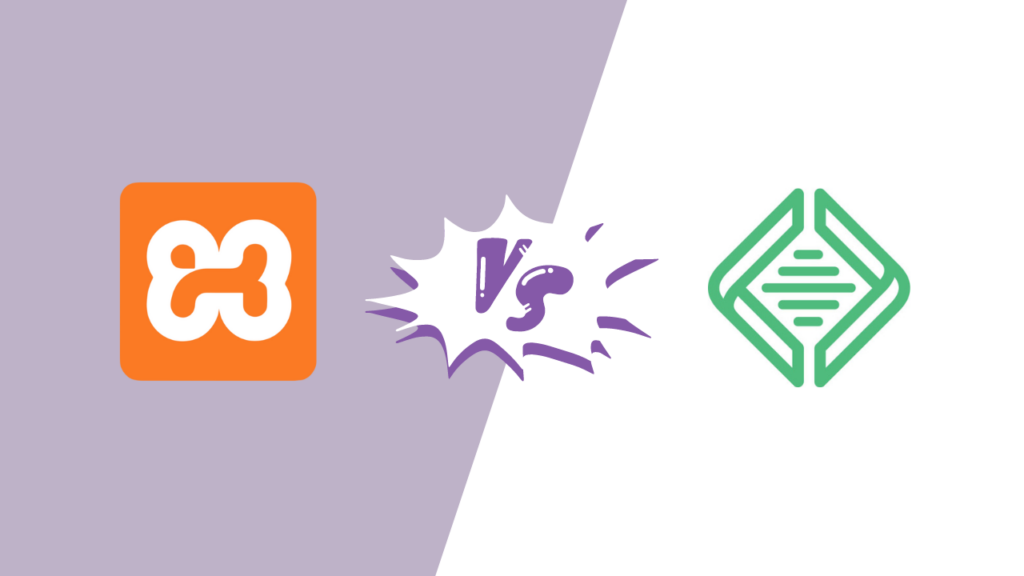
Lokalnie a XAMPP: konfiguracja
Zarówno Local, jak i XAMPP to potężne narzędzia, które mają wspólną płaszczyznę. Obydwa są bezpłatne, dzięki czemu są dostępne dla szerokiego grona programistów. Obydwa zapewniają środowiska do lokalnego testowania i programowania.
Pomimo tych podobieństw, Local i XAMPP znacznie różnią się zestawami funkcji i podejściem. Zacznijmy więc od bliższego porównania procesu konfiguracji.
Lokalny
Aby rozpocząć korzystanie z usługi Local, musisz najpierw odwiedzić witrynę Local i pobrać wersję zgodną z Twoim systemem operacyjnym.
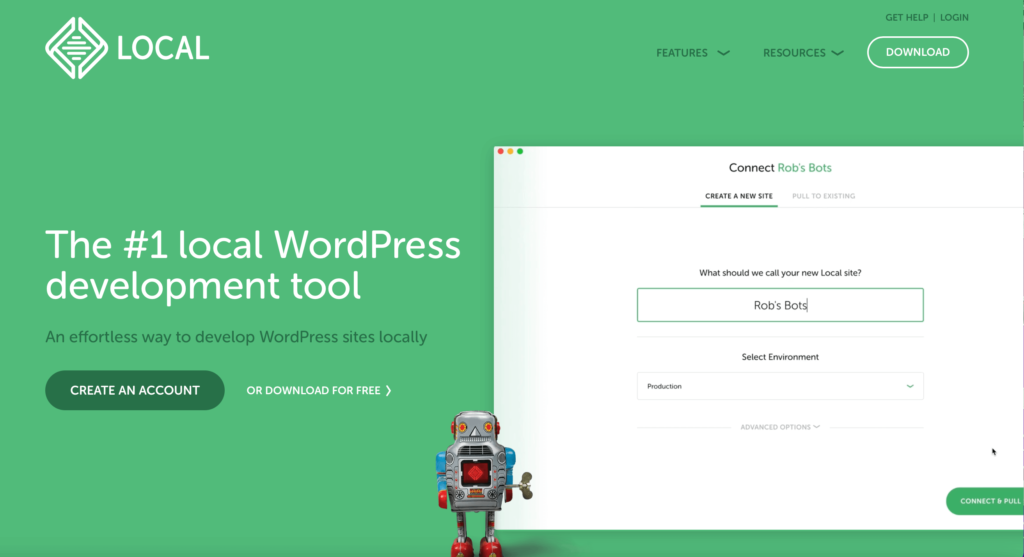
Uruchom instalator i postępuj zgodnie z instrukcjami. Proces jest intuicyjny i przypomina instalację dowolnego standardowego oprogramowania.
Po zainstalowaniu otwórz lokalnie. Początkowa konfiguracja obejmuje kilka podstawowych konfiguracji, takich jak wybór preferowanego języka i zaakceptowanie warunków.
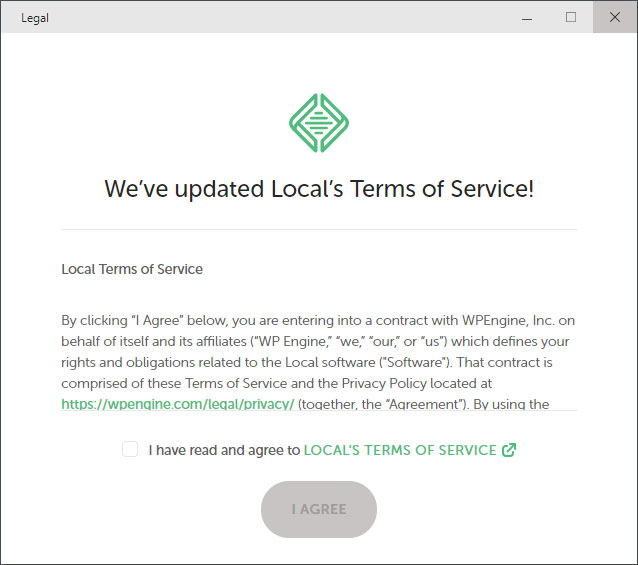
XAMPP
Rozpoczęcie pracy z XAMPP jest podobnym procesem. Przejdź na oficjalną stronę XAMPP i wybierz odpowiednią wersję dla swojego systemu operacyjnego.
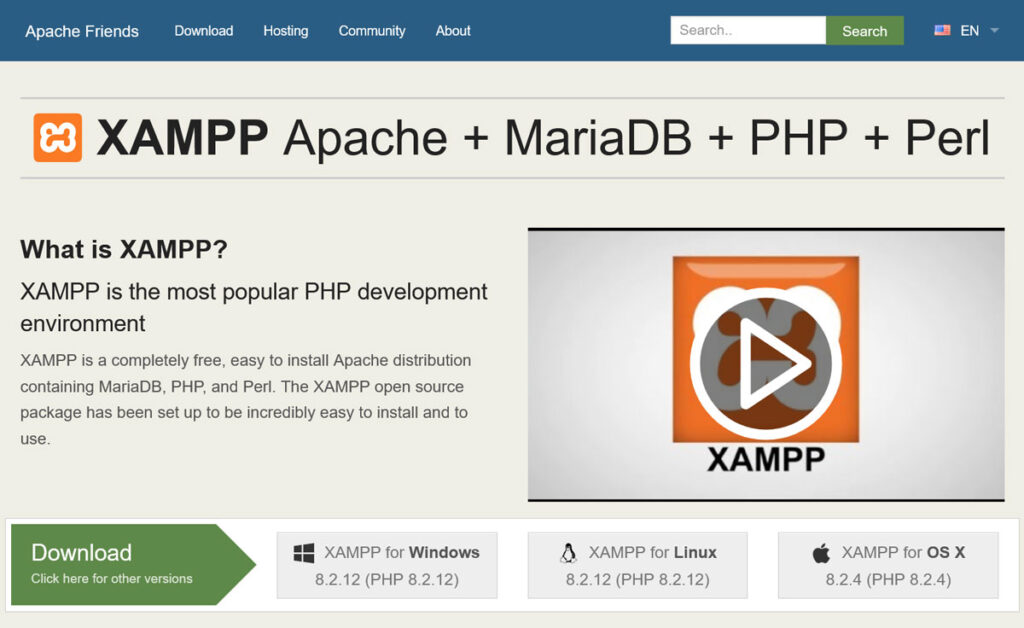
Podczas instalacji wybierzesz komponenty takie jak Apache, MySQL, PHP i Perl.

Po instalacji użyj panelu sterowania XAMPP, aby uruchomić usługi Apache i MySQL oraz skonfigurować lokalne środowisko serwerowe.

Opcja Local oferuje łatwiejszy i bardziej usprawniony proces konfiguracji, idealny dla początkujących lub tych, którzy preferują prostotę. XAMPP, choć nadal dostępny, wymaga nieco większego zaangażowania technicznego i jest odpowiedni dla tych, którzy chcą większej kontroli nad swoim środowiskiem serwerowym.
Lokalnie a XAMPP: Tworzenie witryn programistycznych
Po zakończeniu instalacji i konfiguracji możesz przystąpić do tworzenia pierwszej witryny programistycznej. Oto krótki opis działania tego rozwiązania na obu platformach.
Lokalny
W trybie lokalnym kliknij przycisk Utwórz nową witrynę .
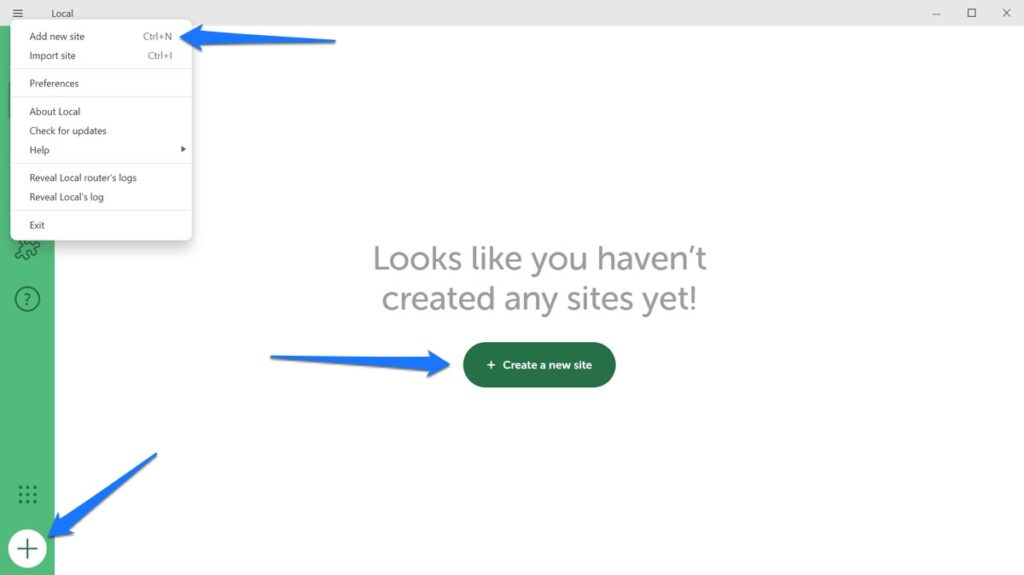
Wprowadź nazwę i określ domenę lokalną oraz ścieżkę.
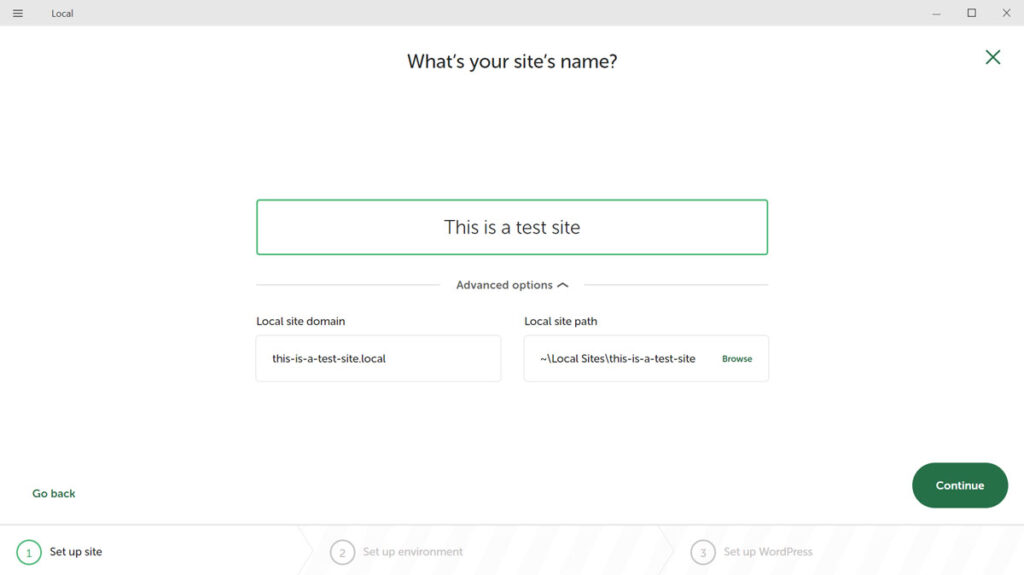
Wybierz pomiędzy środowiskiem preferowanym lub niestandardowym . Konfiguracja Preferowana jest szybsza, natomiast Konfiguracja Niestandardowa zapewnia większą kontrolę.
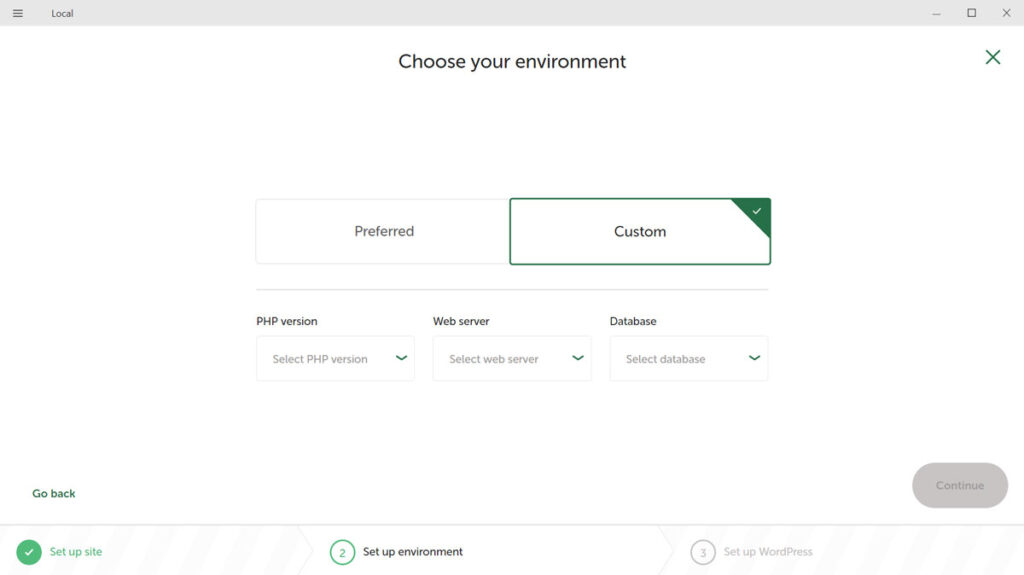
Lokalnie automatycznie instaluje WordPress. Wystarczy wprowadzić dane administratora, aby uzyskać dostęp do pulpitu nawigacyjnego WordPress.
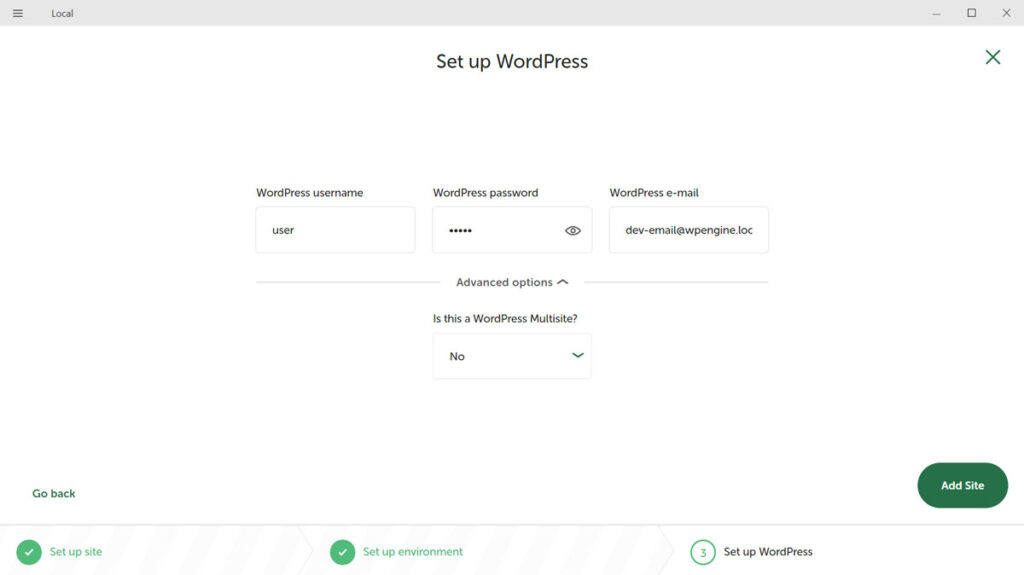
XAMPP
Proces konfigurowania nowej witryny jest całkowicie ręczny w XAMPP. Zaczynasz od uruchomienia Panelu sterowania XAMPP, aby aktywować Apache i MySQL.
Następnie ręcznie pobierz WordPress i umieść go w folderze htdocs instalacji XAMPP.
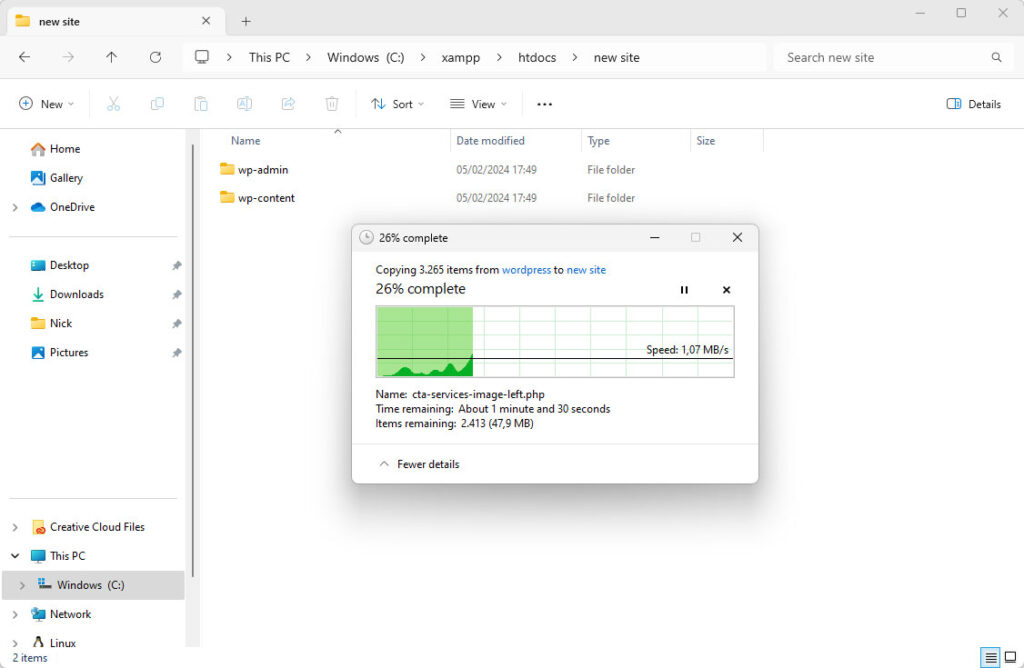
Musisz także skonfigurować bazę danych na potrzeby instalacji, tak jak na zdalnym serwerze. W XAMPP dzieje się to pod adresem http://localhost/phpmyadmin w przeglądarce.
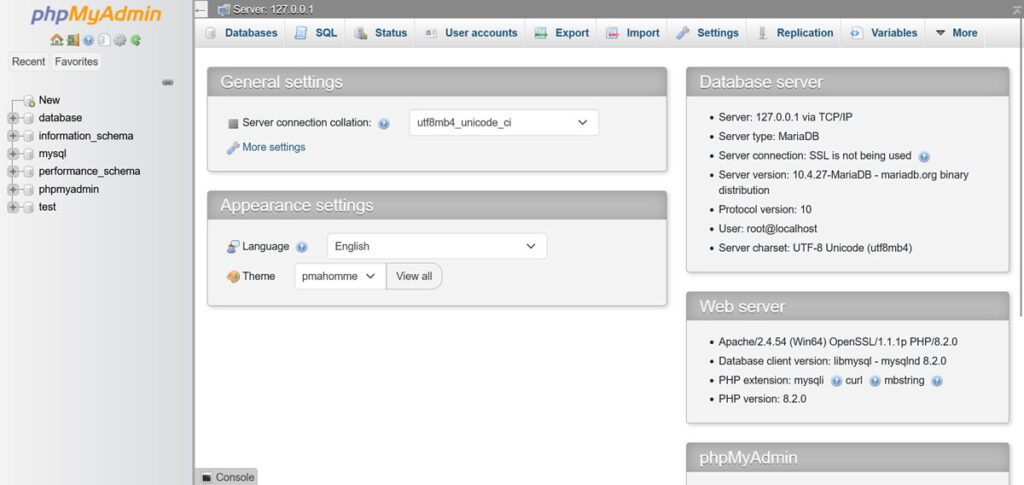
Na koniec, aby dokończyć konfigurację, przejdź do localhost/nazwa_witryny i uruchom kreator instalacji WordPress.
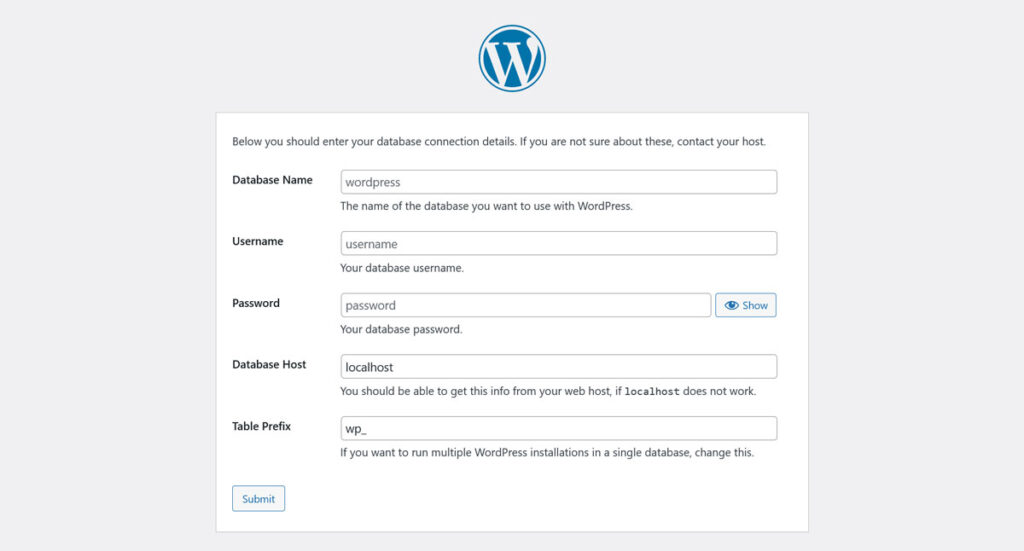
Ten proces zapewnia pełną kontrolę nad każdym krokiem, ale wymaga większego zaangażowania technicznego w porównaniu do procesu lokalnego.
Lokalnie a XAMPP: importowanie istniejącej witryny
Importowanie istniejącej witryny do formatu lokalnego i XAMPP również obejmuje różne procesy.
Lokalny
Importowanie witryny do formatu lokalnego jest proste i zasadniczo istnieją dwie możliwości, aby to zrobić.
Korzystanie z funkcji Połącz
W przypadku użytkowników WP Engine lub Flywheel funkcja Local Connect umożliwia łatwe zarządzanie witryną. Po prostu zaloguj się na swoje konto i prześlij lub pobierz swoją witrynę bezpośrednio z interfejsu Local.
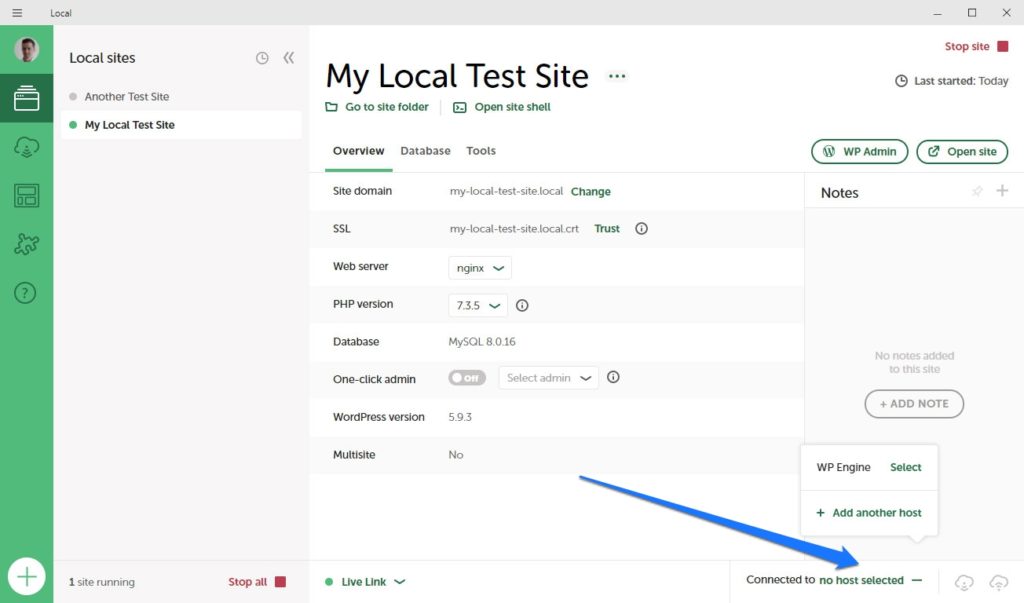
Dostępne jest również narzędzie MagicSync , które pomaga synchronizować tylko zmodyfikowane pliki zamiast całej witryny, usprawniając aktualizacje.
Import ręczny
Dla użytkowników innych niż WP Engine lub Flywheel ręczne importowanie witryny do lokalnego jest również proste. Będziesz potrzebował pliku zip zawierającego plik bazy danych SQL Twojej witryny i folder wp-content . Przeciągnij i upuść ten plik do pliku lokalnego lub użyj opcji Importuj , a lokalny zajmie się resztą, łącznie z konfiguracją środowiska WordPress.
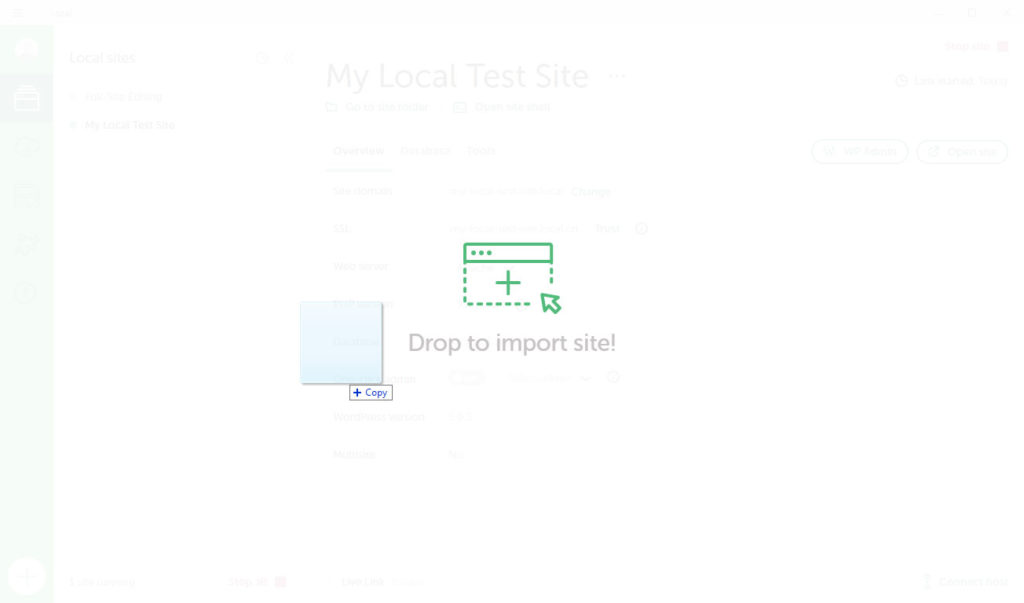
Bardziej szczegółowe instrukcje można znaleźć w naszym lokalnym przewodniku dotyczącym importu i eksportu.
XAMPP
W przypadku XAMPP proces jest bardziej ręczny i obejmuje kilka kroków.
Musisz przygotować witrynę WordPress do migracji. Zwykle obejmuje to eksport bazy danych WordPress i kompresję plików WordPress (zwłaszcza katalogu wp-content ) do pliku ZIP.
Po zainstalowaniu XAMPP będziesz musiał skonfigurować bazę danych dla swojej witryny WordPress za pomocą phpMyAdmin i zaimportować plik bazy danych SQL.
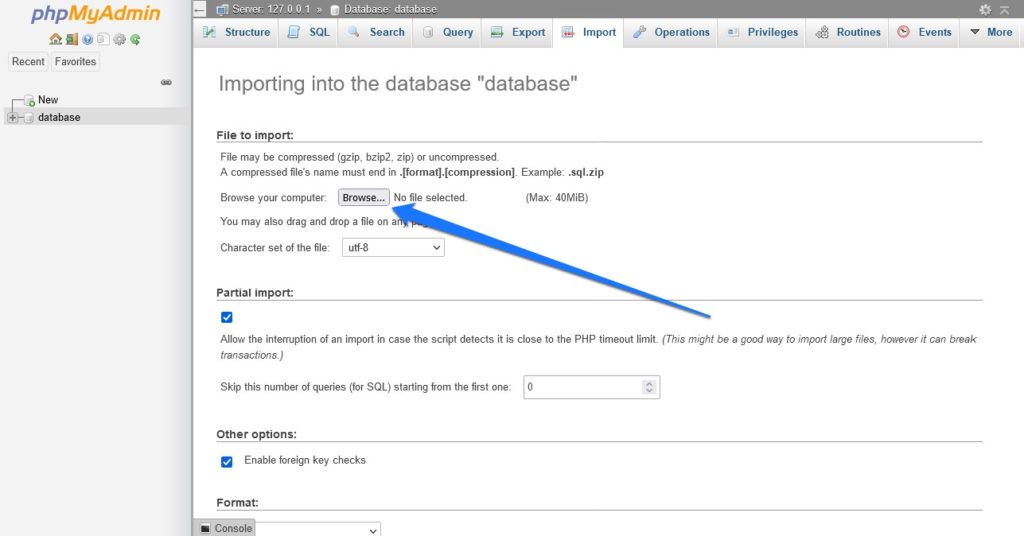
Następnie rozpakuj plik ZIP swojej witryny WordPress do folderu htdocs instalacji XAMPP. Następnie będziesz musiał edytować plik wp-config.php , aby pasował do nazwy bazy danych, użytkownika i hasła ustawionego w XAMPP.
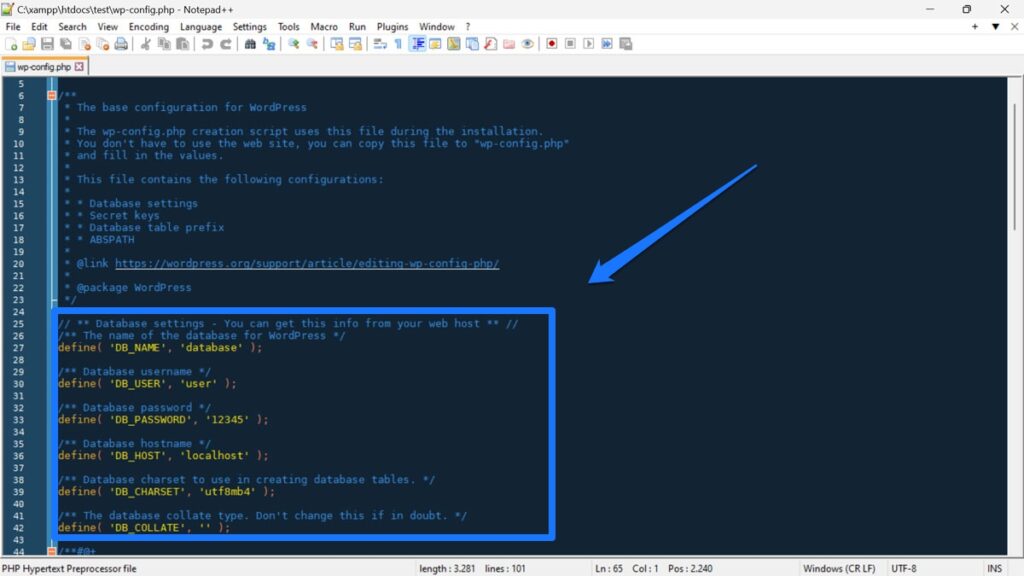
Po przeniesieniu plików i bazy danych może być konieczne zaktualizowanie adresu URL witryny i adresu URL strony głównej w bazie danych, aby odzwierciedlić konfigurację lokalną. Można to zrobić za pośrednictwem phpMyAdmin lub za pomocą narzędzia do wyszukiwania i zamiany bazy danych.
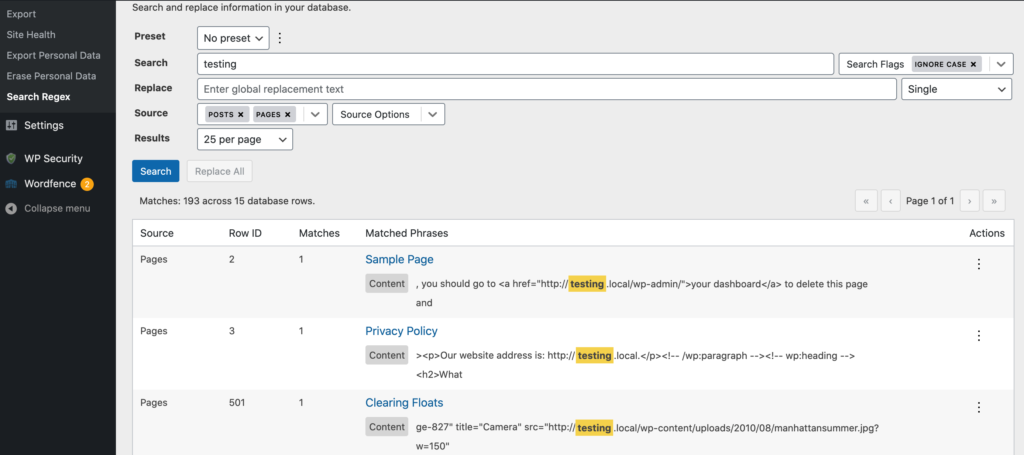
Ta metoda wymaga bardziej praktycznego podejścia i jest odpowiednia dla użytkowników zaznajomionych z ręcznym zarządzaniem serwerami i bazami danych.
Alternatywnie możesz użyć wtyczki do migracji WordPress, aby wykonać to zadanie. Kilka opcji obejmuje kompleksową migrację WP i Duplicator, które upraszczają proces, automatycznie obsługując migrację plików i baz danych. Są szczególnie przydatne do płynnej aktualizacji adresów URL i innych ustawień bez ręcznej interwencji.
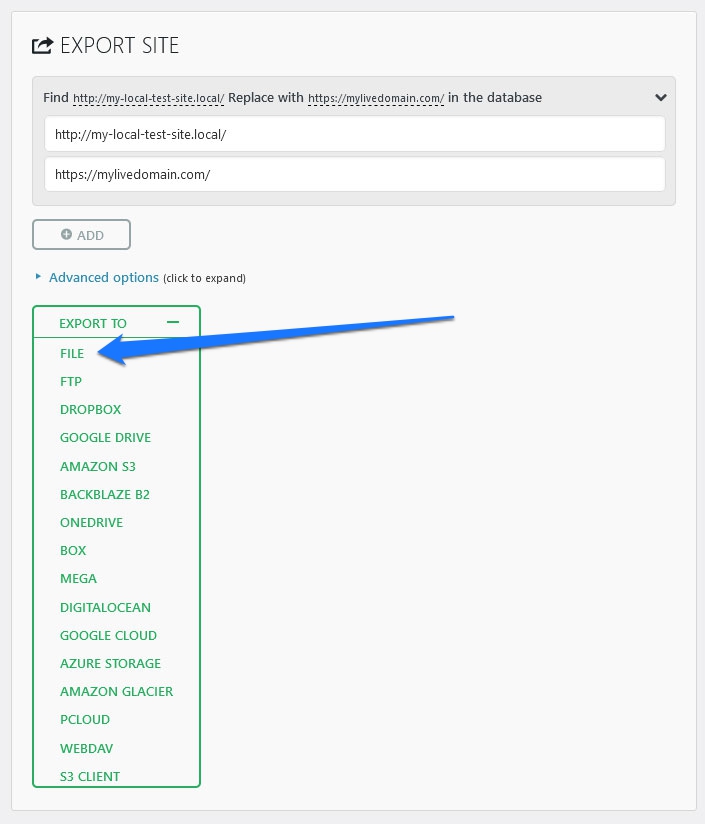
Lokalny vs XAMPP: interfejs użytkownika i doświadczenie
Porównując interfejsy użytkownika i ogólne doświadczenia użytkowników Local i XAMPP, warto zwrócić uwagę na wyraźne różnice.
Lokalny
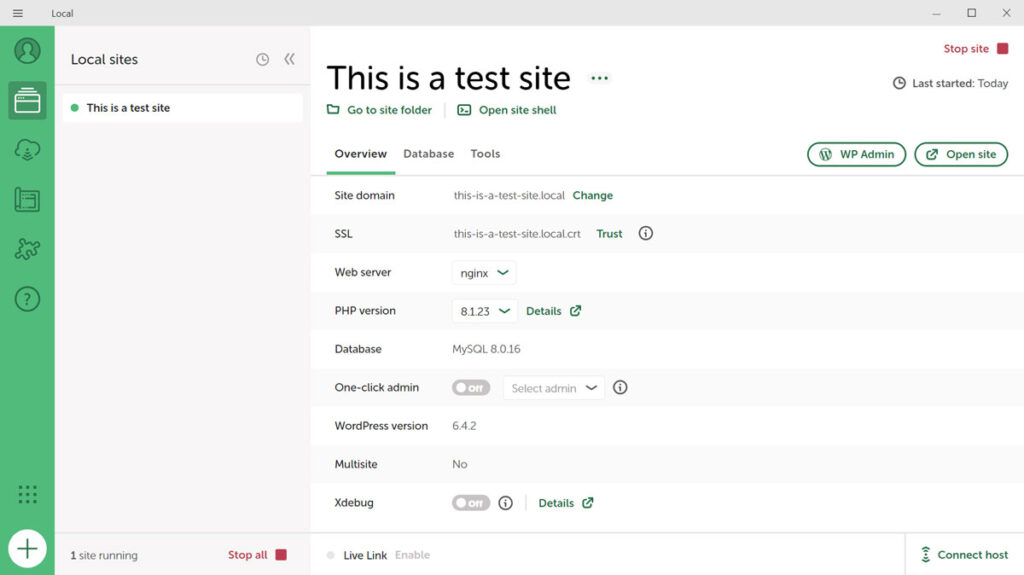
Local posiada intuicyjny interfejs użytkownika, który jest starannie podzielony na trzy główne sekcje: Witryny, Plany i Dodatki.
- Witryny – tutaj możesz łatwo zarządzać swoimi witrynami WordPress. Interfejs pozwala na szybkie tworzenie, uruchamianie i zatrzymywanie witryn. Możesz także wyświetlić szczegóły każdej witryny, w tym jej adres URL, status SSL i wersję PHP.
- Plany – ta sekcja umożliwia zapisanie konfiguracji witryny, w tym motywów i wtyczek, które można ponownie wykorzystać do szybkiego tworzenia nowych witryn.
- Dodatki — ten obszar zapewnia dostęp do dodatkowych funkcji, które można zintegrować ze środowiskiem lokalnym w celu usprawnienia przepływu prac programistycznych.
Interfejs Local wykracza poza podstawowe zarządzanie serwerem, zapewniając kompleksowy zestaw narzędzi do działań specyficznych dla witryny, od łatwego dostępu do panelu administracyjnego i bazy danych WordPress, po narzędzia do debugowania i wydajności witryny.

XAMPP
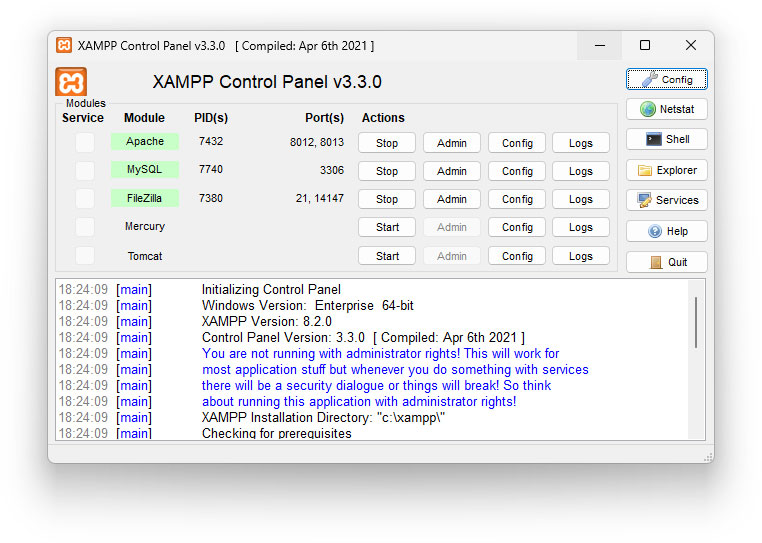
XAMPP oferuje bardziej tradycyjny interfejs użytkownika skupiony wokół panelu sterowania.
- Panel sterowania – Głównym interfejsem XAMPP jest panel sterowania, w którym możesz zarządzać usługami serwerowymi, takimi jak Apache i MySQL. Jest funkcjonalny i prosty, skupia się głównie na uruchamianiu i zatrzymywaniu usług oraz sprawdzaniu statusów serwerów.
- Ustawienia i konfiguracje serwera – panel sterowania XAMPP zapewnia szczegółową kontrolę nad ustawieniami i konfiguracjami serwera. Nie ma jednak zintegrowanego interfejsu do zarządzania specyficznego dla witryny, takiego jak lokalny. Zamiast tego często trzeba ręcznie edytować pliki systemowe.
Interfejs XAMPP w mniejszym stopniu dotyczy zarządzania stroną internetową, a bardziej samego zarządzania środowiskiem serwerowym. Jest bardziej odpowiedni dla użytkowników z wykształceniem technicznym, którzy preferują bezpośrednią kontrolę nad komponentami serwera.
Lokalny vs XAMPP: funkcje i funkcjonalność
Następnie porównajmy funkcje oferty Local i XAMPP.
Lokalny
Local ma możliwość przełączania się między środowiskami serwerów Apache i NGINX jednym kliknięciem, obsługując różne wersje PHP. Ta elastyczność jest korzystna przy testowaniu witryny przy różnych ustawieniach serwera.

Konfigurowanie nowej witryny WordPress jest usprawnione również w trybie lokalnym dzięki instalacji jednym kliknięciem, dzięki czemu proces jest szybki i wydajny. Ta funkcja jest szczególnie przydatna dla programistów, którzy chcą szybko wdrożyć witryny WordPress.
Local zawiera certyfikaty SSL, które umożliwiają bezpieczne połączenia HTTPS w celach testowych. Chociaż nie zabezpieczają witryny w taki sam sposób, jak certyfikat zaufanego organu w przypadku działającej witryny, pozwalają symulować bezpieczne połączenie HTTPS.
Kolejną dołączoną funkcją jest Live Link, dzięki której możesz bez wysiłku udostępniać swoją pracę klientom lub współpracownikom za pomocą udostępnianych adresów URL. Ta funkcja eliminuje potrzebę konfigurowania serwerów przejściowych, umożliwiając prezentację lokalnych witryn WordPress w czasie rzeczywistym.
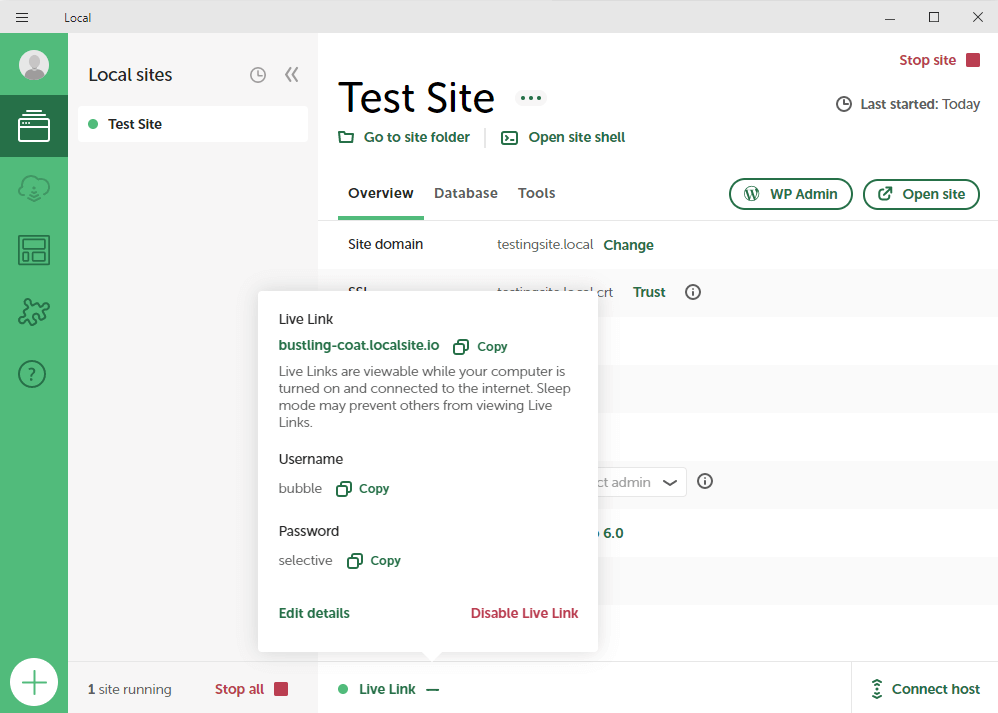
Dodatkowe funkcje lokalne
Inne godne uwagi funkcje obejmują:
- Tunelowanie HTTP/HTTPS – włączone przez
ngrok, umożliwia dostęp do Twojej witryny WordPress z dowolnego urządzenia z połączeniem internetowym, pomagając w testowaniu zgodności przeglądarki i responsywności. - Mailcatcher – zintegrowany z lokalnym, obsługuje wychodzące e-maile z PHP
sendmail, przydatne do debugowania poczty e-mail bez obciążania skrzynki odbiorczej. - Plany, klony i eksporty — te funkcje umożliwiają zapisanie witryny jako szablonu, łatwe klonowanie witryn oraz eksportowanie lub importowanie ich ze wszystkimi konfiguracjami.
- Tryb deweloperski i nowe ustawienia domyślne witryny — możesz dostosować swoje środowisko (np. wersje PHP i MySQL) i używać trybu deweloperskiego, aby zapobiec agresywnemu buforowaniu.
- Łączność z bazami danych i narzędzie MailHog – umożliwiają łatwe połączenie z bazą danych Twojej witryny i wykorzystanie MailHog do testowania e-maili transakcyjnych, usprawniania procesów w witrynach e-commerce.
Aby uzyskać więcej informacji, sprawdź naszą obszerną listę funkcji lokalnych.
XAMPP
XAMPP jest również wszechstronną opcją. Działa na wielu systemach operacyjnych, w tym Windows, macOS, Linux i Solaris, zapewniając elastyczność dla różnych środowisk użytkowników.
Zawiera Apache, MySQL (obecnie MariaDB), PHP i Perl, co czyni go kompleksowym rozwiązaniem serwera WWW. XAMPP wykorzystuje również phpMyAdmin jako narzędzie internetowe do łatwego administrowania bazami danych MySQL.
Inne funkcje obejmują:
- Obsługuje różne platformy CMS – w tym WordPress, Joomla, Drupal i Magento.
- Prototypowanie aplikacji – Nadaje się do szybkiego prototypowania aplikacji internetowych w środowisku lokalnym.
- Funkcje bezpieczeństwa – zapewnia opcje szyfrowania baz danych MySQL i ustawiania haseł, zwiększając ochronę danych.
Lokalnie a XAMPP: Zarządzanie witryną
Jak można się spodziewać, zarządzanie witrynami również różni się w zależności od tych rozwiązań.
Lokalny
Local usprawnia proces zarządzania witryną, szczególnie dla użytkowników WordPressa. Możesz łatwo przejść do folderu witryny lub otworzyć powłokę poleceń jednym kliknięciem. Przyciski szybkiego dostępu są również dostępne dla zaplecza WordPress i działającej witryny.
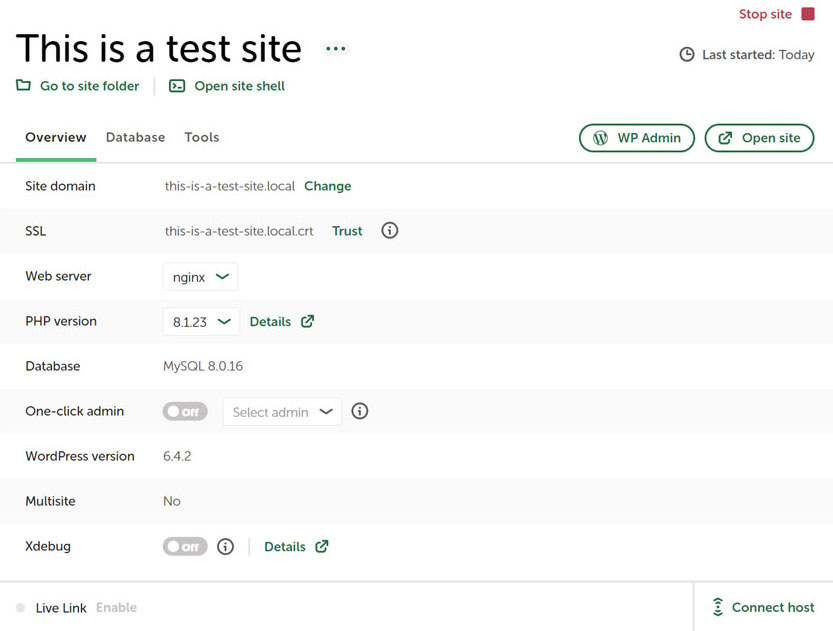
Dodatkowo w sekcji Przegląd możesz wykonać następujące zadania:
- Zmodyfikuj domenę witryny.
- Zaufaj certyfikatom SSL w zakresie bezpieczeństwa przeglądarki.
- Zmień typ serwera WWW i wersję PHP.
- Włącz logowanie administratora jednym kliknięciem.
- Włącz Xdebug do debugowania PHP.
- Zaktualizuj WordPress bezpośrednio z poziomu lokalnego.
Zakładka Baza danych zawiera podstawowe szczegóły bazy danych i łącze do administratora w celu zarządzania.
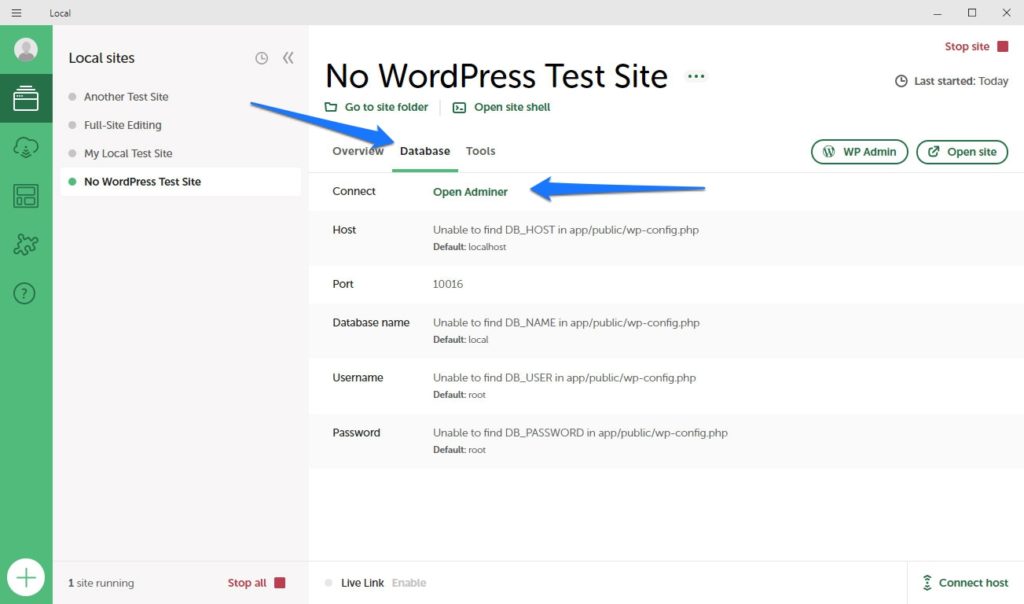
Na karcie Narzędzia możesz skonfigurować MailHog do testowania poczty e-mail i zarządzać nim, a także korzystać z funkcji Live Links w celu uzyskania dostępu do witryn zewnętrznych.
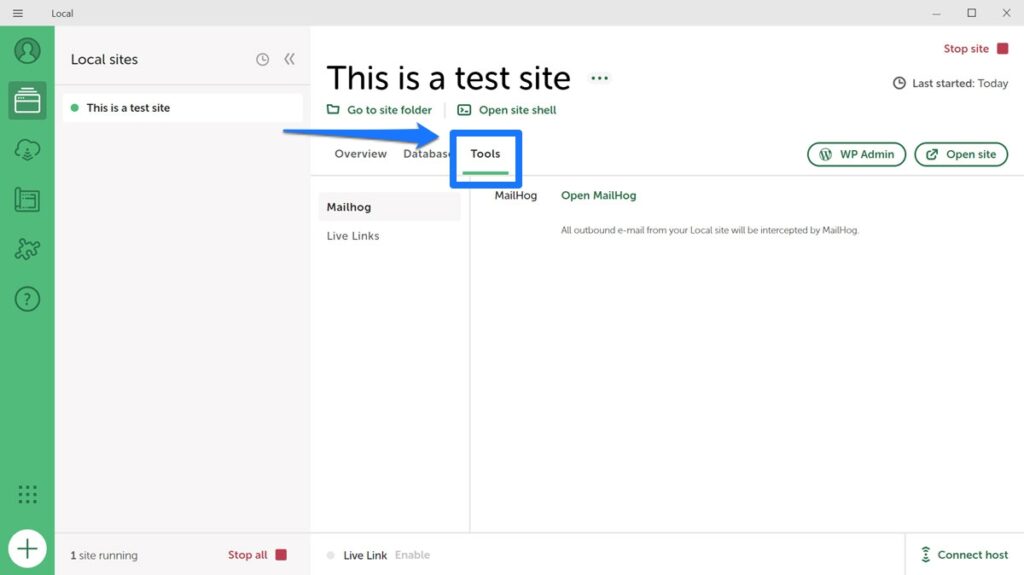
Kliknięcie witryny prawym przyciskiem myszy oferuje więcej funkcji, takich jak uruchamianie/zatrzymywanie serwerów, klonowanie, eksportowanie witryn i zapisywanie jako plany.
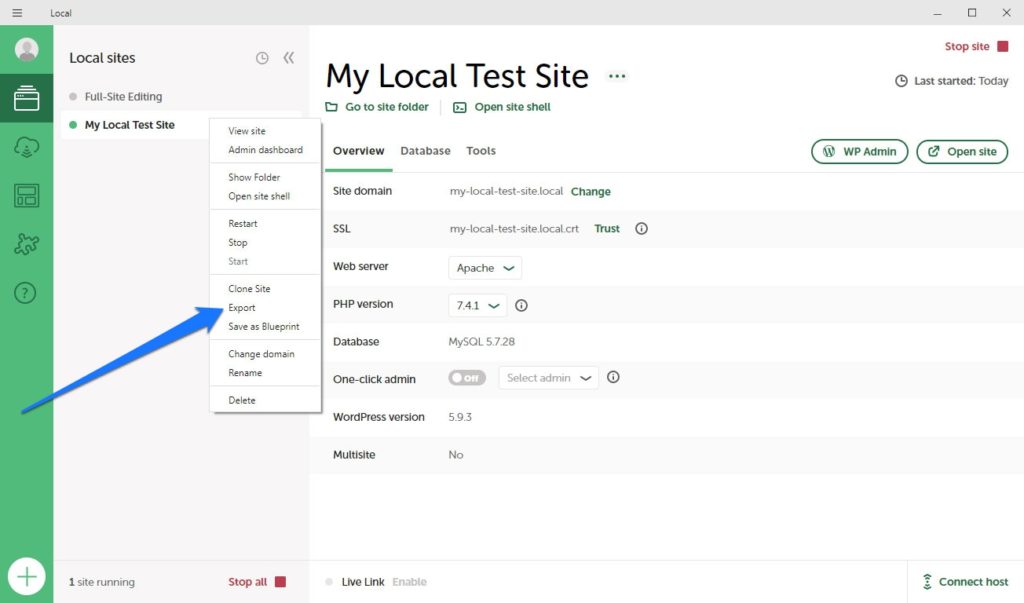
Menu hamburgera w lewym górnym rogu prowadzi do ustawień, aktualizacji oprogramowania i dostępu do dzienników.
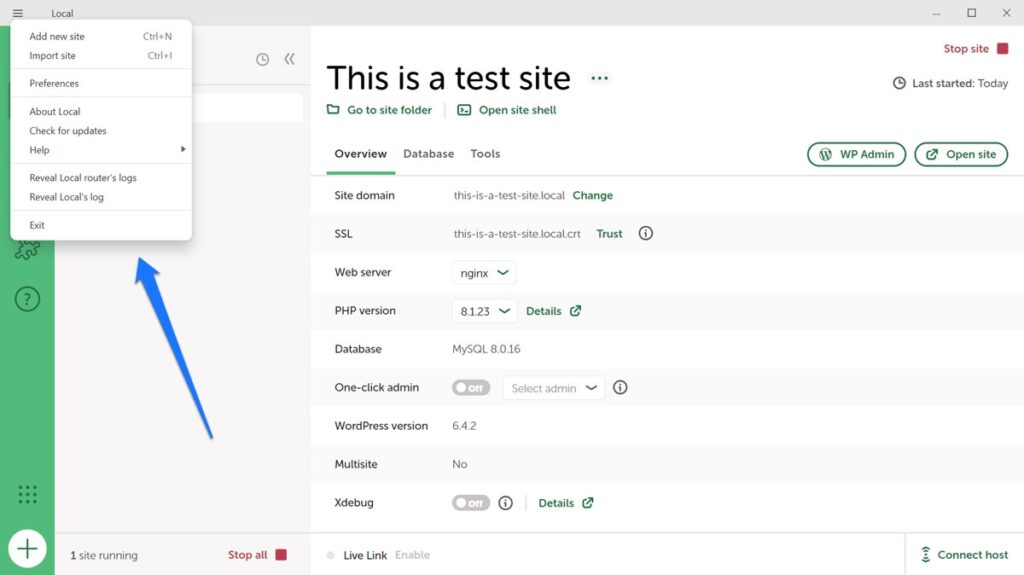
XAMPP
XAMPP, jako bardziej ręczny, nie oferuje zbyt wiele w zakresie zarządzania witryną. Zasadniczo składa się z wyżej wymienionego panelu sterowania, w którym można zarządzać różnymi usługami. Panel zapewnia także bezpośredni dostęp do kluczowych komponentów, takich jak phpMyAdmin do zarządzania bazami danych, gdzie można konfigurować i monitorować logi oraz ustawienia dostępu dla każdej usługi.
Jednak to tyle. Wszystko inne, co chcesz zrobić, zawsze dzieje się bezpośrednio na stronach internetowych i w ich systemach CMS.
Lokalne vs XAMPP: Wsparcie
Jeśli chodzi o wsparcie i zasoby społeczności, zarówno lokalne, jak i XAMPP mają unikalne opcje wsparcia.
Lokalny
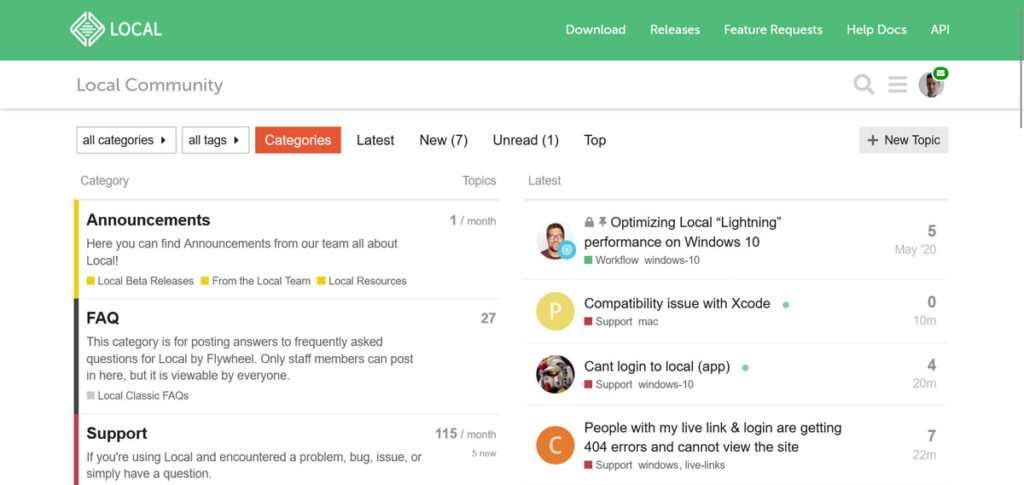
Local ma wokół siebie silną społeczność i system wsparcia, co czyni go atrakcyjnym wyborem dla tych, którzy mogą potrzebować pomocy lub chcą nawiązać kontakt z innymi użytkownikami. Oto, czego możesz się spodziewać:
- Wsparcie społeczności – Local ma dedykowane forum społeczności, na którym użytkownicy mogą angażować się w dyskusje, zadawać pytania i znajdować odpowiedzi na często zadawane pytania. Ta aktywna społeczność jest cennym źródłem informacji zarówno dla nowych, jak i doświadczonych użytkowników.
- Dokumentacja – na lokalnej stronie internetowej można znaleźć szczegółowe dokumenty pomocy, zapewniające natychmiastową pomoc w przypadku typowych problemów i pytań.
- Możliwości zaangażowania się – Lokalny oferuje również lokalnym użytkownikom możliwość odwdzięczenia się społeczności poprzez napisanie samouczka, utworzenie dodatku, a nawet przemówienie na WordCampie.
Dostęp do wszystkich tych ścieżek wsparcia można uzyskać również z poziomu lokalnego interfejsu użytkownika.
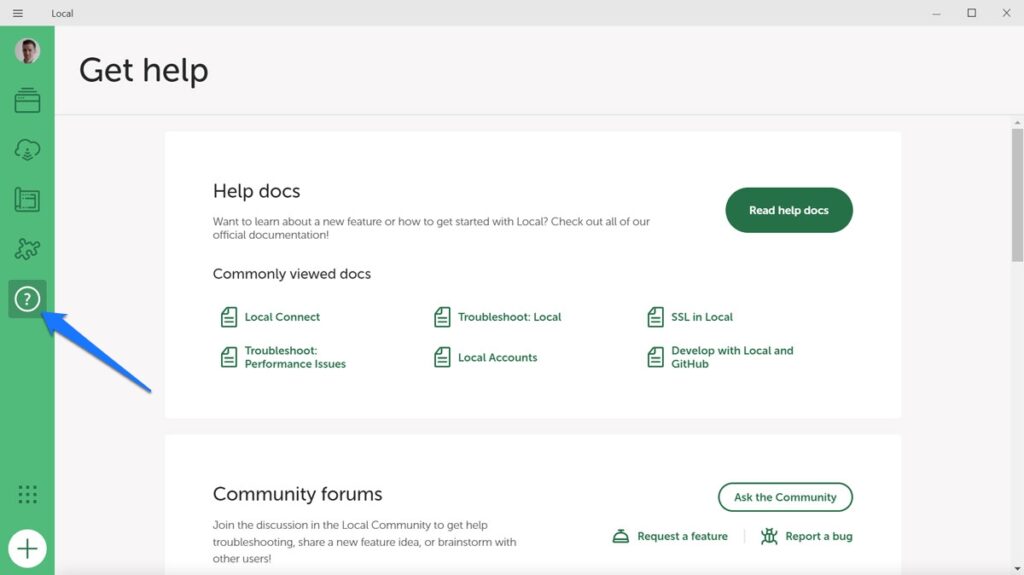
XAMPP
XAMPP, mimo że nie ma tak scentralizowanego systemu wsparcia jak lokalny, nadal dysponuje łatwymi do znalezienia zasobami pomocy.
Istnieje forum Apache Friends, wspierane przez użytkowników na całym świecie, z sekcjami w różnych językach, w tym w języku angielskim. To forum jest cennym źródłem informacji o rozwiązywaniu problemów i uzyskiwaniu spostrzeżeń od innych użytkowników.
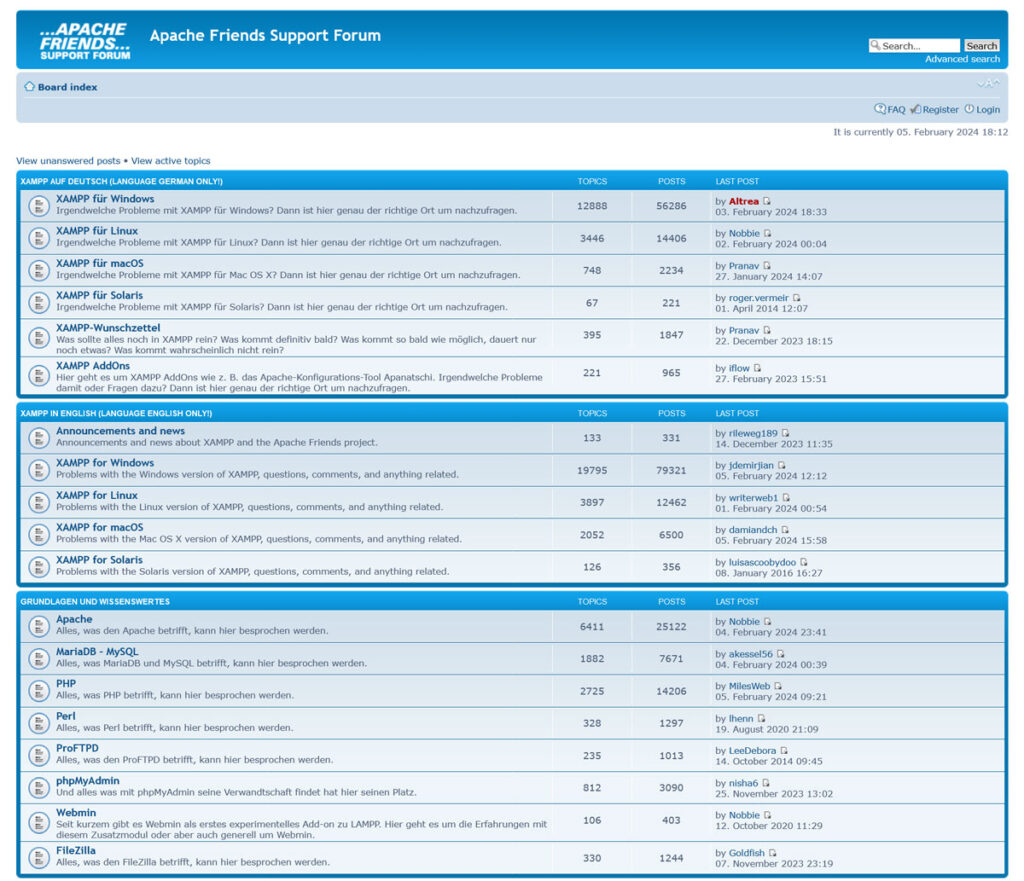
Tutaj zróżnicowana, globalna baza użytkowników otaczających XAMPP przyczynia się do szerokiego zakresu dyskusji, obejmujących różne aspekty używania XAMPP do różnych potrzeb programistycznych.
Lokalny vs XAMPP: co jest ogólnie lepsze?
Po porównaniu Local i XAMPP staje się jasne, że każde narzędzie ma mocne strony dostosowane do różnych potrzeb użytkowników. Jeśli jednak mielibyśmy skłaniać się ku jednemu, opcja lokalna jest korzystną opcją dla większości ludzi, szczególnie tych pracujących z WordPressem.
Local wyróżnia się przyjaznym interfejsem i uproszczonymi przepływami pracy, co czyni go wyjątkowym wyborem zarówno dla początkujących, jak i doświadczonych programistów WordPress. Instalacja WordPress jednym kliknięciem, kompleksowa obsługa SSL i bezproblemowa integracja z WP Engine i Flywheel zwiększają jego atrakcyjność. Wspierająca społeczność i obszerna dokumentacja, która się za nią kryje, oferują cenne zasoby do rozwiązywania problemów i uczenia się.
Chociaż XAMPP oferuje większą elastyczność i kontrolę dla różnorodnych projektów tworzenia stron internetowych, jego charakter techniczny i proces ręcznej konfiguracji może stanowić większe wyzwanie, szczególnie dla osób, które dopiero zaczynają tworzyć strony internetowe lub specjalizują się w WordPressie.
Dlatego Local prezentuje się jako bardziej dostępne narzędzie, szczególnie dla tych, dla których priorytetem jest łatwość użycia, wydajność i środowisko programistyczne skoncentrowane na WordPressie.
Jeśli chodzi o tryb lokalny czy XAMPP, co wolisz? Daj nam znać (i dlaczego) w komentarzach poniżej!
